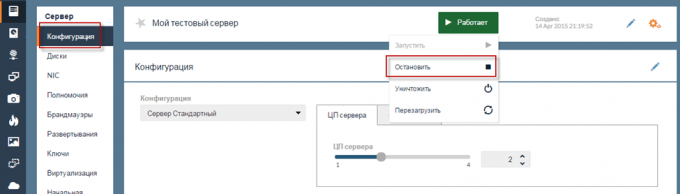Cómo aumentar la RAM en un KVM VPS
Los servidores virtuales son una excelente solución para muchas tareas. Ofrecen flexibilidad y escalabilidad, pero a veces puede surgir la necesidad de aumentar la cantidad de memoria de acceso aleatorio (RAM). Si tienes un KVM VPS y necesitas aumentar la RAM, deberás realizar varios pasos. En este artículo, veremos cómo aumentar la RAM en un KVM VPS.
Paso 1: Comprueba el espacio disponible
Antes de aumentar la RAM en un KVM VPS, asegúrate de tener suficiente espacio libre. Puedes hacerlo ejecutando el siguiente comando:
free -h
Este comando te mostrará el uso actual de la memoria RAM y el espacio disponible.
Paso 2: Detén el VPS
Para aumentar la RAM en un KVM VPS, deberás detener el servidor virtual. Puedes hacerlo con el siguiente comando:
sudo shutdown -h now
Confirma la acción y espera a que se complete la detención del VPS.
Paso 3: Modifica la configuración del VPS
Ahora que el VPS está detenido, debes modificar su configuración para aumentar la cantidad de RAM. Abre el archivo de configuración de la máquina virtual con el comando:
virsh edit [nombre_de_tu_vps]
Encuentra las líneas que corresponden a la cantidad de RAM (generalmente son <memory> y <currentMemory>) y aumenta su valor en megabytes a la cantidad que necesites.
Guarda los cambios y cierra el editor.
Paso 4: Inicia el VPS
Después de modificar la configuración, inicia el servidor virtual con el comando:
sudo virsh start [nombre_de_tu_vps]
Tu KVM VPS ahora debería iniciarse con una mayor cantidad de memoria RAM.
Conclusión
Aumentar la RAM en un KVM VPS puede ser un proceso sencillo si sigues los pasos indicados anteriormente. Recuerda que aumentar la cantidad de memoria RAM puede mejorar el rendimiento de tu servidor virtual y garantizar que funcione de manera más eficiente.